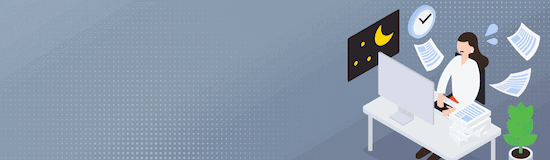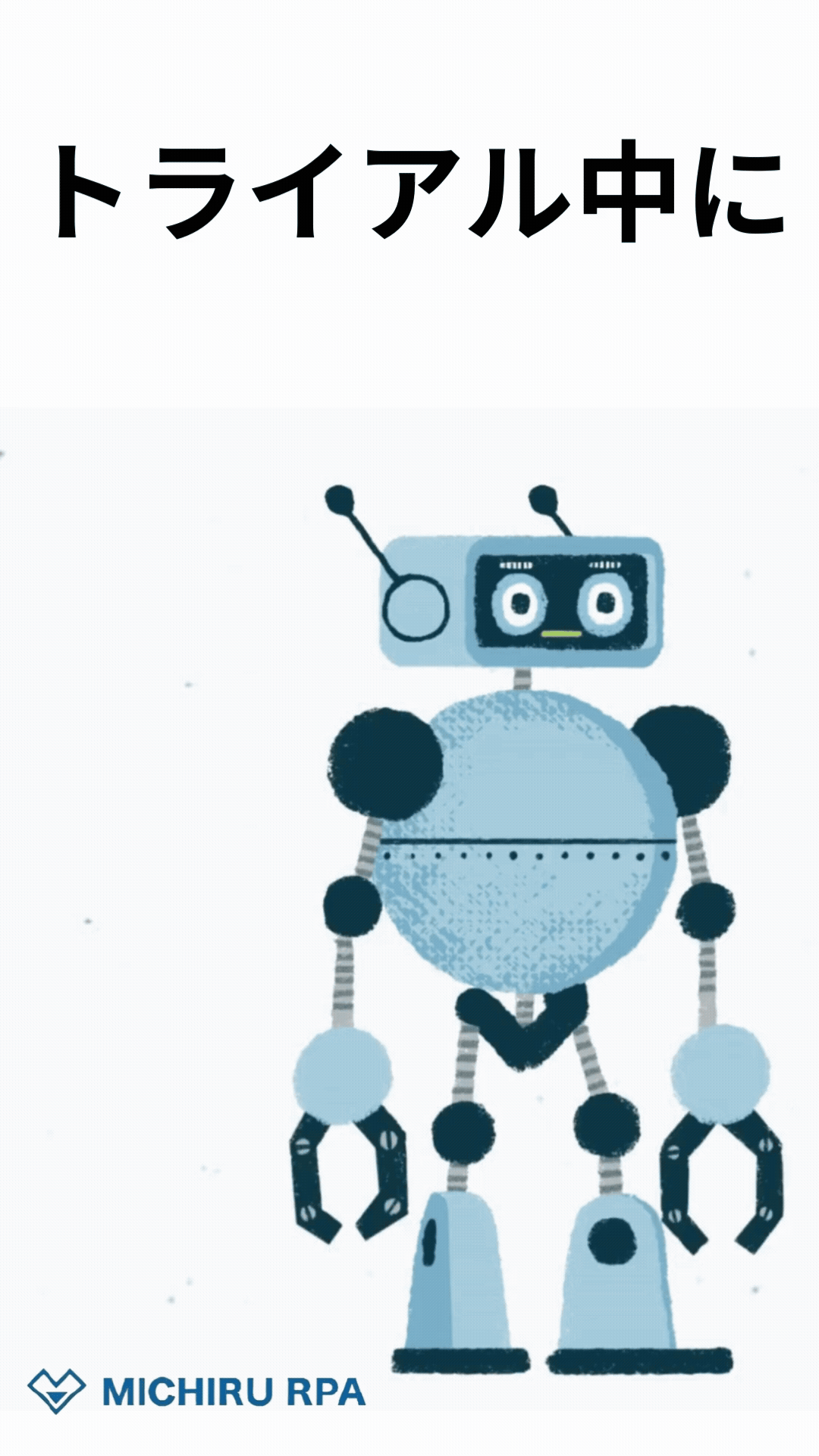RPAとExcelマクロ(VBA)は、いずれも単純作業や定型作業を自動化する上で欠かせないツールです。
近年では、働き方改革などを背景に、さまざまな業界でRPAやExcelマクロを活用した業務効率化が推進されています。
どちらも業務効率化に効果的なツールですが、実は両者の間には、自動化できる適用範囲や、プログラミングスキルの有無など、大きな違いが存在します。
今回は、より効果的な業務効率化を行うために、RPAとExcelマクロの違いや、RPA化に向いている業務の自動化事例などについて解説します。
現在は、Excelマクロ(VBA)を中心に効率化しているが、今後はRPAを使った自動化を検討している方や、使い分けが知りたいと思っている方がいれば、ぜひ参考にしてみてください。
Excelマクロ(VBA)とRPAの違い
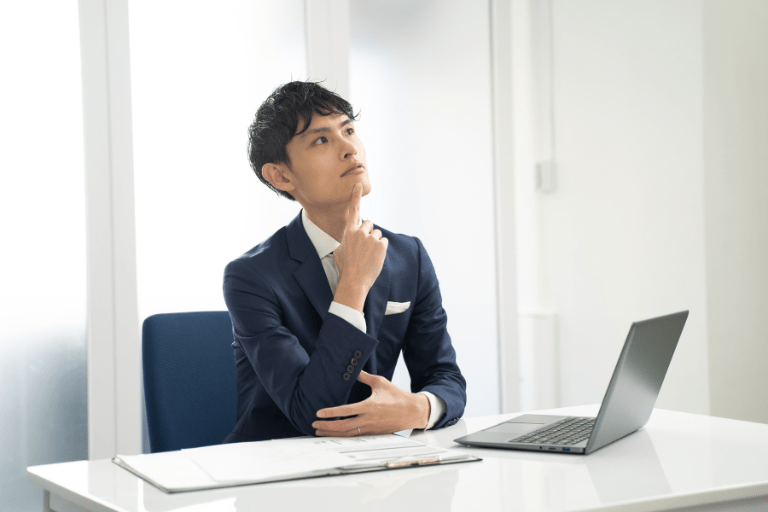
ここでは、RPAとExcelマクロの違いについて解説します。
RPAとExcelマクロについて「業務を効率化する」という点においては、同じ役割をもつツールではありますが、その対応範囲やプログラミング知識の有無などに、大きな違いがあります。
Excelマクロ(VBA)とRPAの違いについて、5つを挙げて解説しますので、どちらが自社に適しているツールなのか、検討材料になれば幸いです。
自動化できる対応範囲の違い
RPAとExcelマクロの最大の違いとしては「自動化できる業務範囲の違い」が挙げられます。
RPAはパソコン内で操作できる全てのソフトウェアに対して自動化を適用できます。
そのため、顧客管理ツールや商品管理ツールなど自社で使用している、さまざまなシステムとの連携が可能なため、自社のシステムからデータを取得しExcelファイルに転記、そのファイルを役員へメール送信するなど、複数のアプリやソフトを横断した自動化が可能になります。
一方、Excelマクロは、原則としてMicrosoft製品であるOfficeアプリケーション内に限った自動化が可能です。
そのため、他社システムとの連携はできないですが、Excelで作成された売上管理表から必要なデータを使って請求書を作成したり、Outlookを利用して一括でのメール送信をしたりなどOfficeアプリケーション関連との親和性が高いです。
プログラミング知識の有無
RPAは製品にもよりますが、プログラミング知識を必要とせずにロボット開発できるものが多いです。
あらかじめツール内に「ページを開く」や「クリック」などの処理テンプレートが準備されているため、自動化したい業務フローに合わせて組み合わせながら開発します。
そのため、専門的な知識を身につけなくても、自動化処理の開発が可能です。
Excelマクロは、VBAというプログラミング言語を使用し、自動化したい処理をコード化する必要があります。
そのため、Excelマクロを扱うには、VBAに関するプログラミング知識が必須になります。
処理可能なデータの量
RPAには3つの型があり、デスクトップ型だと使用しているパソコンのスペックに依存しますが、サーバー型やクラウド型といった種類だと、手元のパソコンのスペックが低くても動作に支障をきたしません。
また、扱うデータの量が膨大になっても、処理速度が極端に低下することはないとう特徴があります。
一方、Excelマクロはパソコン内で稼働するものになるため、RPAとは違いパソコンのスペックに影響されます。
そのため、膨大なデータを処理する場合は、動作に時間がかかったり、重くなる可能性があります。
| RPAの種類 | 特徴 |
|---|---|
| デスクトップ型 | RPAツールを普段使用しているパソコンへインストールすることで利用を開始できます。パソコン内で自動化処理を実現しているため、処理速度などはパソコンにスペックに依存します。 |
| サーバー型 | 別途、サーバーを準備しそこへRPAツールをインストールすることで利用開始できる種類です。パソコンよりもスペックの高いサーバー内で稼働するため、処理速度も速く大量のデータ処理に向いている型です。 |
| クラウド型 | インターネット経由で利用するRPAの種類です。処理速度などは、ツール提供元のスペックに依存するため、どれぐらいの処理が可能なのか確認しておく必要があります。 |
導入方法やコスト
RPAはさまざまな製品が販売されており、販売元から利用ライセンスを購入することで導入できます。
導入費用の目安としては、デスクトップ型やクラウド型で数十万円~数百万円、サーバー型で数百万円~程度かかります。
また、デスクトップ型のRPAであれば、普段使用しているパソコンへインストールすることで利用開始できますが、サーバー型の場合は動作環境を構築する必要があるため、導入難易度としては少し高めな傾向です。
Excelマクロは、Excelに元から搭載されている機能なため、追加でツールを導入する必要はありません。
Excelを導入済みであれば、追加コストは発生せず自動化を開始することが可能です。
サポート体制の違い
業務を自動化すると生産性の向上などメリットがたくさんありますが、一方では自動化が原因で発生するトラブルもあります。
そんなトラブルが発生したときの対応として、Excelマクロの場合、Microsoftのサポートサイトなどから情報を確認し、基本的に自分で解決する必要があります。
RPAの場合は、ツール販売元が独自でサポート体制を準備しているケースが多く「使い方が分からない」「よく分からないエラーが出る」などのトラブルに対しても、解決に向けた対応をしてもらうことが可能です。
Excelマクロ(VBA)のRPA化ができる業務事例

現在は、Excelマクロを使って自動化しているが、今後はRPAを導入した自動化の検討をしている方に向けて、RPA化に向いている業務について事例を挙げながら解説します。
データ入力業務
経理部の請求書作成業務や、交通費のチェック業務など、さまざまな業務でデータ入力の作業が行われています。
Excelマクロであれば、Office製品間の請求書作成業務などは可能ですが、業務フローの1部分を自動化する形になると思います。
しかし、RPAを導入すると売上管理をしているシステムからデータを取得し、請求書ファイルへの入力、そして該当顧客へのメール送信まで自動化で実現することが可能になります。
レポート作成業務
レポート作成業務についても、Excelマクロを活用することで、データの集約や集計、それをもとにしたレポート作成が自動化が可能です。
しかし、大量のレポート作成が必要な場合は、何万データも扱うような業務を自動化したい場合は、パソコンのスペックに依存しないRPAの導入が向いています。
メール一括送信
Excelマクロを活用すれば、大量の送信先にメールを送る作業の効率化が可能です。
また、宛先についてもExcelファイルなどで管理しているのであれば、Excelファイルを更新することで、宛先間違いなども発生せず運用することができます。
しかし、宛先の管理をOffice製品以外のシステムを利用している場合、Excelマクロでの自動は出来ませんので、どんなシステムとも連携が可能なRPAでの業務効率化が向いています。
次の記事ではツールの選び方やおすすめ製品をご紹介

今回の記事では、Excelマクロ(VBA)とRPAの違いや、RPA化に向いている業務事例について解説をしました。
RPAとExxcelマクロは、どちらも業務の生産性を向上させる優秀な自動化ツールです。
しかし、それぞれに大きな違いがあるため、将来を見越してどちらのツールが自社にとって有効なのかを検討する必要があります。
不要なIT投資とならないように、ぜひ今回の内容を参考にしていただけますと幸いです。
また、RPAの導入を検討している場合に注意いただきたいポイントとして、RPAは製品によって「価格」「機能」「導入難易度」などに違いがあります。
自動化したい業務に合わせて選定する必要がありますが、市場にはさまざまな製品が登場しています。
もし、RPAツールの選定に興味がある方は、以下の記事に詳しくまとめていますので、ぜひご覧ください。